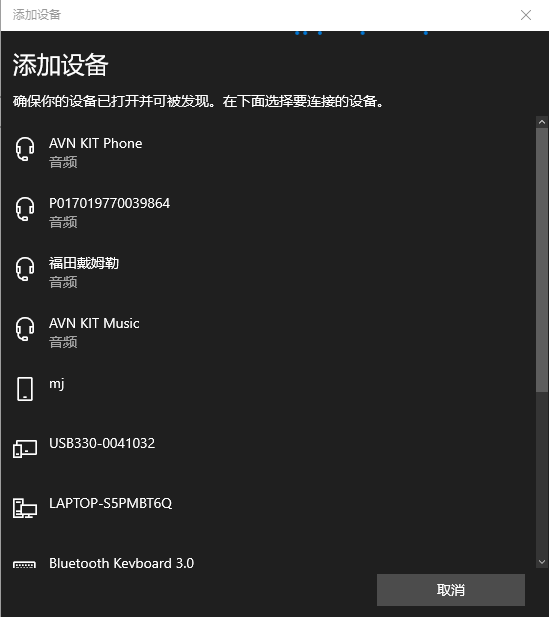台式电脑安装蓝牙后,无法搜索蓝牙设备。Bluetooth Support Service参数错误_bluetooth support service找不到
想在公司的电脑上用自己的蓝牙键盘,但是公司的电脑没有蓝牙硬件,于是自己购买了一个蓝牙适配器。发现有蓝牙图标,但是一直找不到设备。(已解决)
设备:绿联蓝牙适配器CM390
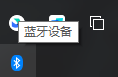
有图标,也有蓝牙设备
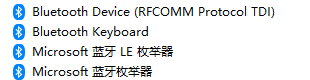
但是就是一直无法找到设备
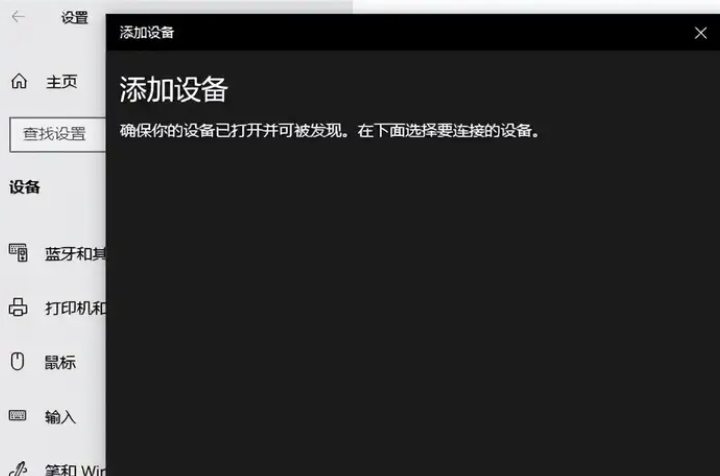
有人说用驱动精灵更新一下蓝牙驱动,我试过了没找到蓝牙驱动,或者是因为我以前就更新过了,反正没有用。
然后更新驱动也使用过了(右键桌面【此电脑】,点选【管理】进入【设备管理器】界面,点选【蓝牙】选项,即可查看蓝牙驱动。)
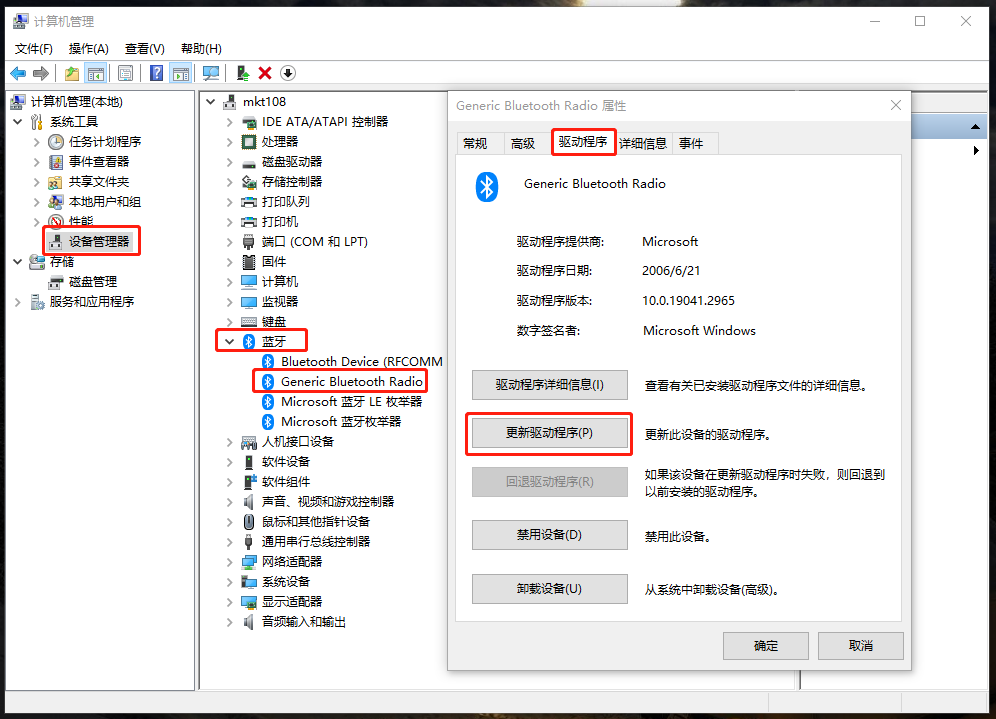
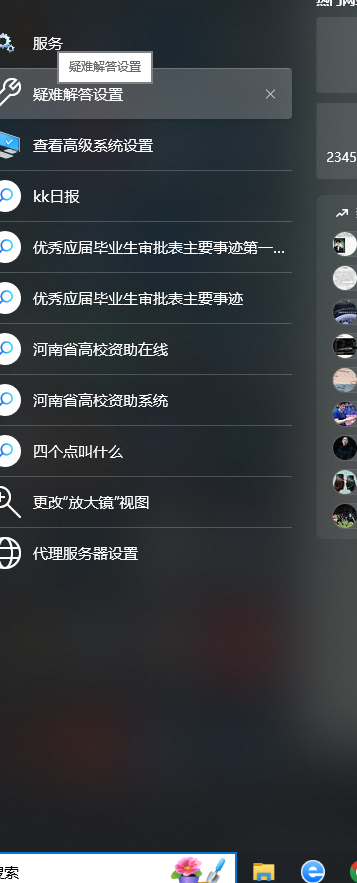
windows搜索疑难解答
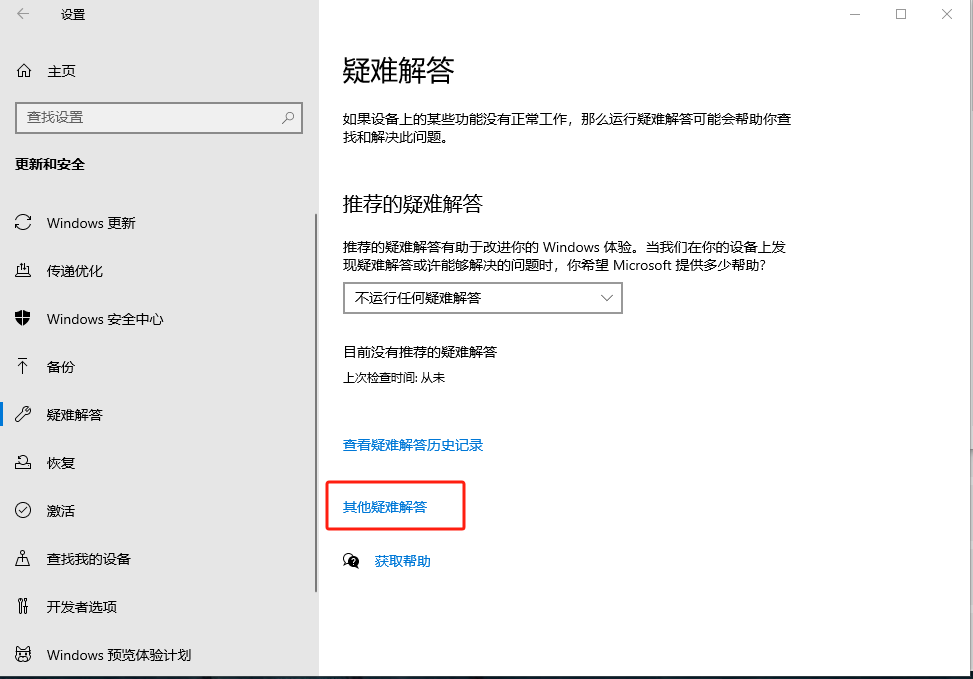
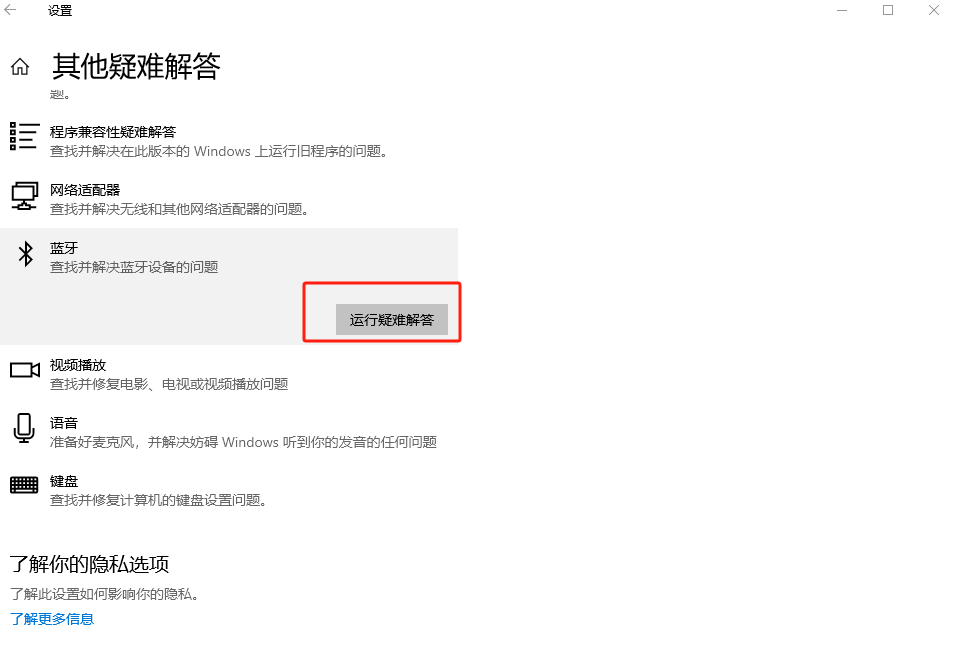
运行后,显示解决了,但是实际还是搜索不到~
然后网上说需要开启服务,
1.按下快捷键Win+R,然后输入services.msc,打开系统服务界面。
2.在左侧的服务列表中找到Bluetooth Support Service服务,翻译过来就是蓝牙支持服务。
3.双击打开此服务,选择启动按钮,并在下拉列表中改为自动启动。
我的

是开启的,但是Bluetooth Support Service是没有自动开启的,可以手动开启,但是选择自动开启报错,参数错误。一开始以为是这个导致无法搜索蓝牙设备,后面网上Bluetooth Support Service和中文版的蓝牙支持服务只要有一个是自动开启就可以了。所以不是这个导致的
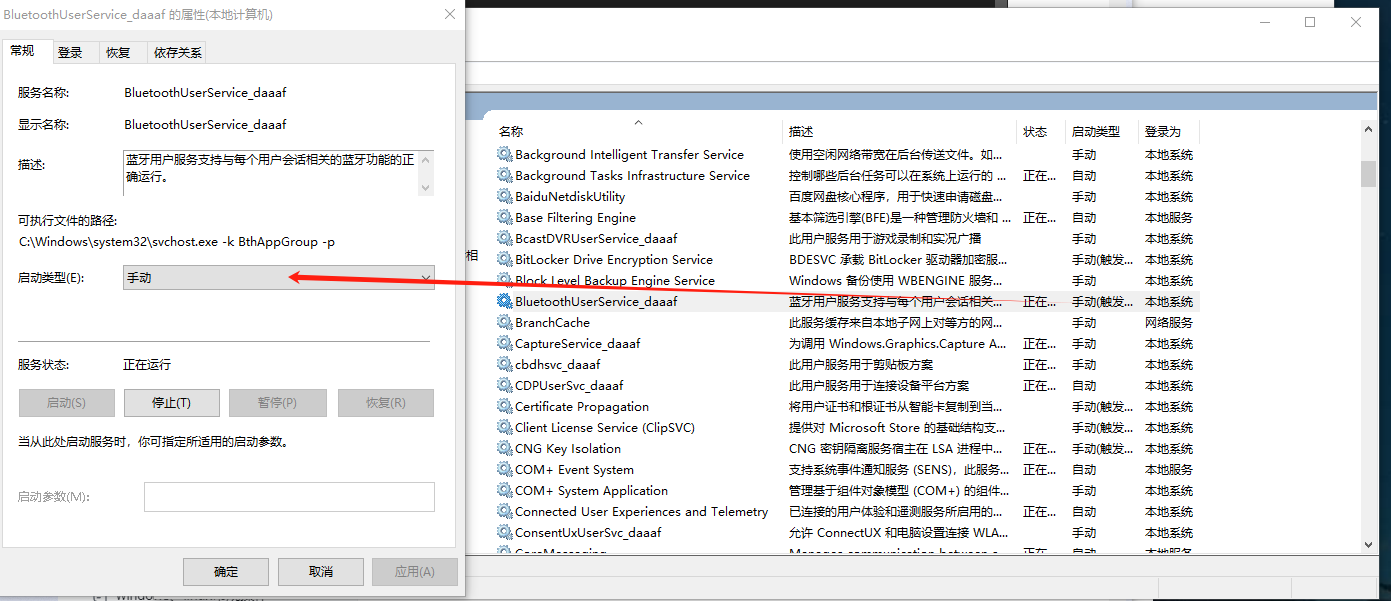
解决方法:
进入了绿联https://www.lulian.cn/download/list-122.html中

一开始下载的是这个,想着他比较老。但是报错: 您的系统存在未授权的Bluetooth适配器,拔除或禁用该设备
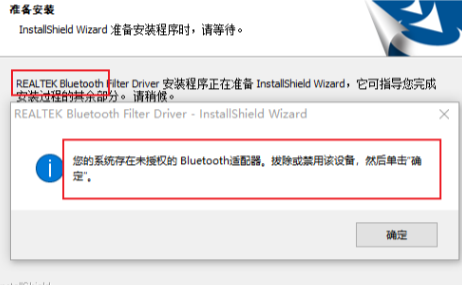
后面下载了新的绿联驱动:

安装后就没问题,然后蓝牙也可以正常识别到设备了: